

Googlelta ei ole saatavilla Google Drive iPad -sovellusta, ja Google Drive -palvelun mobiiliversio ei lataudu iPadiin useammin kuin ei.
Voit käyttää Google Drive -ohjelmaa useilla tavoilla iPadissä, kun odotamme virallista Google Drive iPad -sovellusta.
IPadille tarkoitettu GoodReader on 5 dollarin sovellus, joka yhdistää iPadin web-tallennuspalveluihin, kuten Google Driveen. Sovellus ei tarjoa Google Drive -asetusta asennuksessa, mutta se muodostaa yhteyden Google-dokumentteihin, jotka ovat nyt Google Drive.
GoodReaderin avulla käyttäjät voivat ladata ja käyttää monenlaisia tiedostotyyppejä musiikista ja elokuvista valokuviin, asiakirjoihin ja laskentataulukoihin. GoodReader voi jopa purkaa zip-tiedostoja iPadissa. Sovelluksen avulla käyttäjät voivat myös kommentoida PDF-tiedostoja.
Tuottavuushaluiset käyttäjät rakastavat sitä, että GoodReader antaa niille mahdollisuuden avata tiedostoja Google Drivesta iPad-sovelluksissa, kuten Pages, Numbers, iBooks, SignMyPad ja paljon muuta.
Kuinka käytät Google Drivea iPadissa
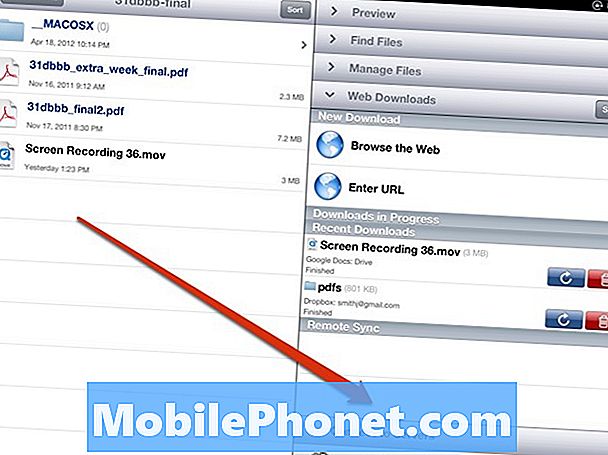
1. Osta ja lataa GoodReader, avaa sitten sovellus ja napauta Yhdistä palvelimiin iPadin oikealla puolella.
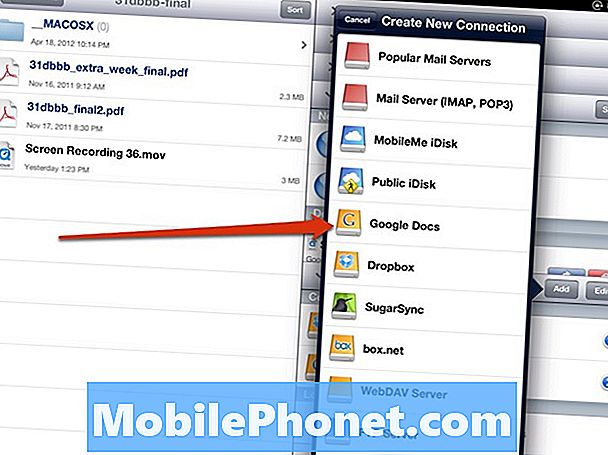
2. Näpäytä Google Docs.
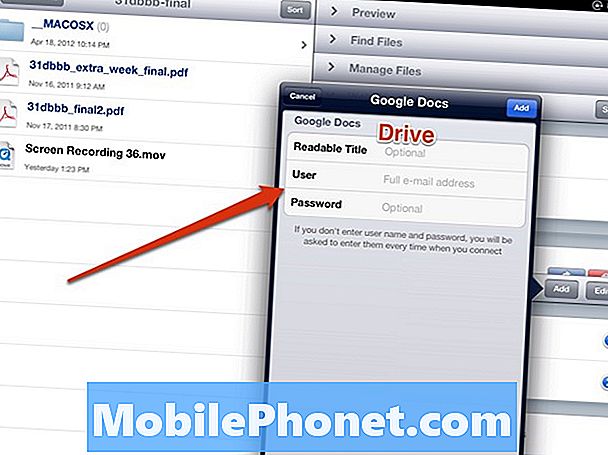
3. Nimeä kansio Drive. Anna täysi Gmail-osoite ja Gmail-salasana. (Sinun täytyy olla Google Drive käytössä tässä tilissä)
4. Uusi Google Drive -yhteys näkyy nyt iPadissa Yhdistä palvelimiin jakso.
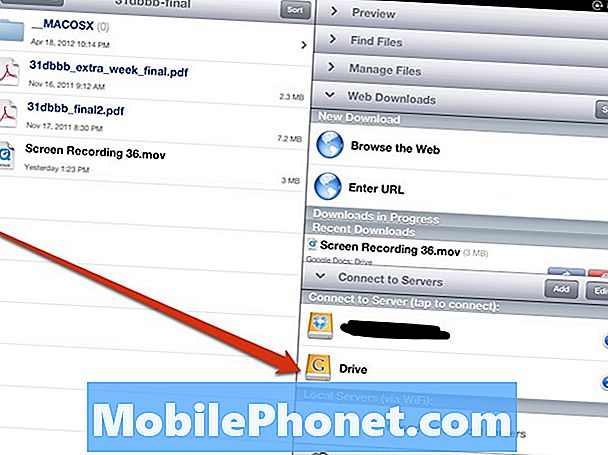
5. Näpäytä Ajaa pääsy Google Drive iPadista.
Nyt on mahdollista ladata ja käyttää useimpia tiedostoja Google Driveen iPadissa. Jotkut tulevat esikatselemaan ja avaamaan GoodReaderissa, ja toiset avautuvat käytettävissä olevissa iPad-sovelluksissa.
Olen pystynyt lataamaan ja käyttämään mainoksissa PDF-tiedostoja, videotiedostoja, asiakirjoja ja laskentataulukoita ilman ongelmia.
Odottaessasi virallista Google Drive iPad -sovellusta, GoodReader on paras tapa käyttää Google Drivea iPadissa.


